Observação
O acesso a essa página exige autorização. Você pode tentar entrar ou alterar diretórios.
O acesso a essa página exige autorização. Você pode tentar alterar os diretórios.
As organizações que utilizam as aplicações Do SharePoint Embedded nos respetivos inquilinos do Microsoft 365 são os inquilinos que consomem e a persona responsável pela gestão destas aplicações no respetivo inquilino do Microsoft 365 é o administrador inquilino (CTA) que consome. Consumir administradores inquilinos pode gerir contentores através de uma interface gráfica de utilizador (GUI) através do Centro de Administradores do SharePoint.
Para gerir contentores do SharePoint Embedded, é necessário atribuir ao CTA a função de Administrador Incorporado do SharePoint.
Para obter informações sobre a função de Administrador Incorporado do SharePoint, veja SharePoint Embedded Administração.
As seguintes ações são suportadas no Centro de Administração do SharePoint:
- Ver contentores ativos no inquilino
- Ver contentores eliminados no inquilino
- Ver informações detalhadas sobre um contentor
- Eliminar um contentor
- Restaurar um contentor eliminado
- Um contentor eliminado permanentemente
- Ordenar contentores ativos no inquilino
- Filtrar contentores ativos no inquilino
- Definir a etiqueta de confidencialidade em contentores ativos
- Adicionar utilizadores a diferentes funções num contentor
- Reatribuir utilizadores de funções existentes num contentor
- Remover utilizadores de funções existentes num contentor
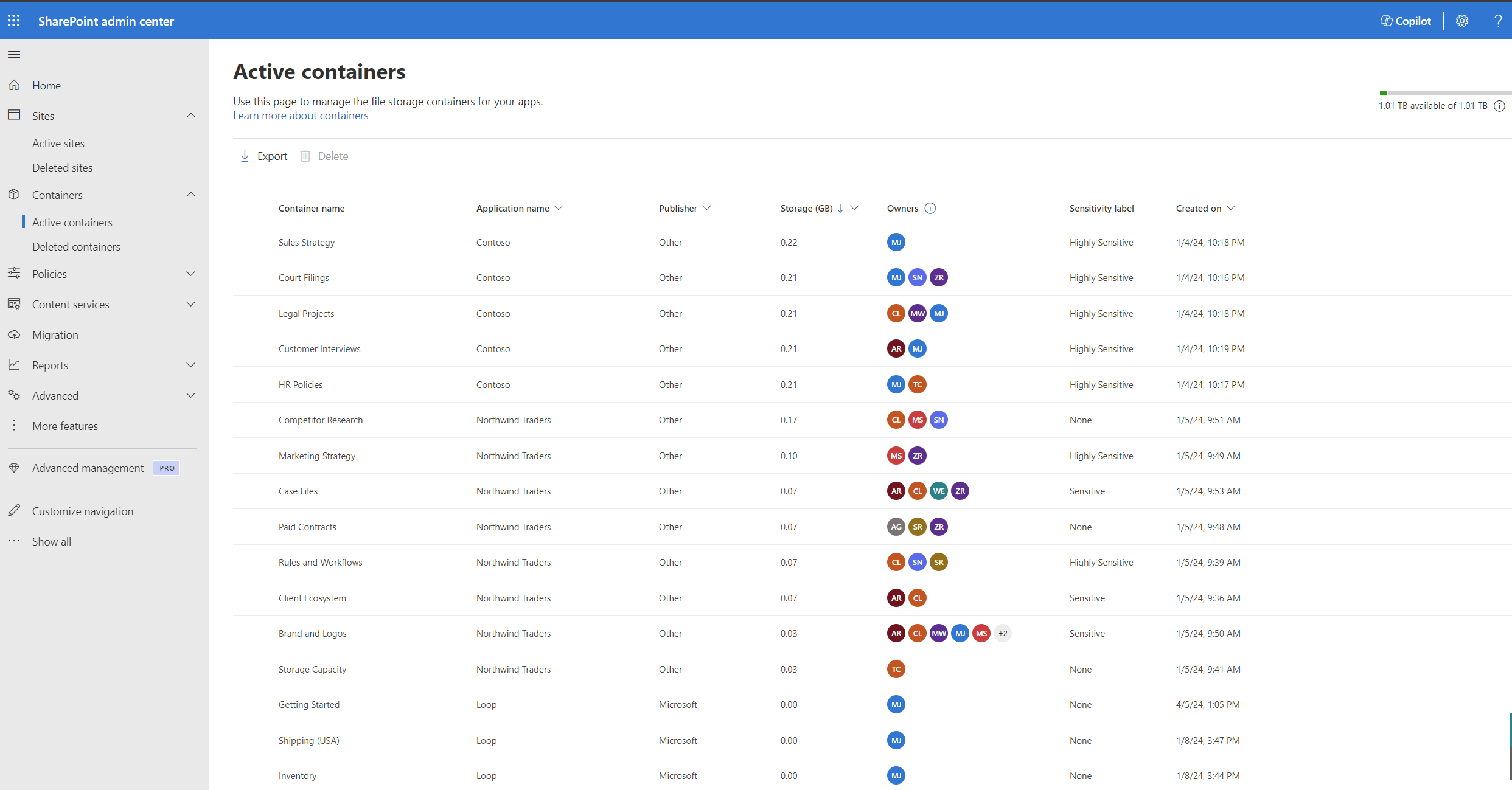
O Administrador do SharePoint Embedded só verá a página "Contentores ativos" e "Contentores eliminados" quando iniciar sessão no SharePoint Administração Center.

Contentores Ativos
A página Contentores Ativos apresenta todos os contentores ativos no inquilino, fornecendo uma descrição geral abrangente e capacidades de gestão. Esta página inclui os seguintes metadados para cada contentor:
- Nome do contentor: Nome do contentor fornecido pelo proprietário do contentor.
- Nome da aplicação: Nome da aplicação Do SharePoint Embedded a que pertence o contentor.
- Publicador: O nome da organização proprietária da aplicação. Para todos os editores que não a Microsoft, o valor está atualmente armazenado como "Outro"
- Tipo de propriedade: Menciona se o contentor é propriedade do inquilino, propriedade do utilizador ou propriedade do grupo.
- Proprietário principal: O utilizador cujo ciclo de vida afeta o ciclo de vida do contentor. Não existe um proprietário prinicipal para um contentor de propriedade de inquilino, enquanto que é um utilizador de um contentor pertencente ao utilizador e um grupo para contentores pertencentes a um grupo.
- Armazenamento: O armazenamento total dos ficheiros armazenados nos contentores.
- Proprietários: Os utilizadores atribuíam a função de proprietário no contentor.
- Contagem de proprietários: A contagem do número de proprietários do contentor.
- Etiqueta de confidencialidade: Nome da etiqueta atribuída ao contentor.
- Criado em: Data e hora em que o contentor foi criado.

Ver detalhes de um contentor
A vista de contentor detalhada fornece uma descrição mais aprofundada dos metadados específicos do contentor, organizados em dois separadores:
Geral: Este painel apresenta todos os metadados gerais sobre um contentor, a utilização e as definições de configuração.

Associação: Este painel mostra as permissões de utilizador para diferentes utilizadores associados ao contentor. O administrador pode gerir a associação num contentor através deste painel.
Importante
A plataforma SharePoint Embedded suporta quatro funções distintas: Proprietário, Gestor, Escritor e Leitor. A aplicação SharePoint Embedded no seu inquilino pode não utilizar as quatro funções e pode referir-se a estas funções com nomes diferentes.

Contentores Eliminados
A página contentores eliminados lista todos os contentores na coleção de contentores eliminados do inquilino. Lista os seguintes metadados:
- Nome do contêiner
- Nome do aplicativo
- Publisher
- Tipo de propriedade
- Proprietário principal
- Armazenamento
- Proprietários
- Rótulo de confidencialidade
- Criado em
- Eliminado em: Data e hora em que o contentor foi eliminado.
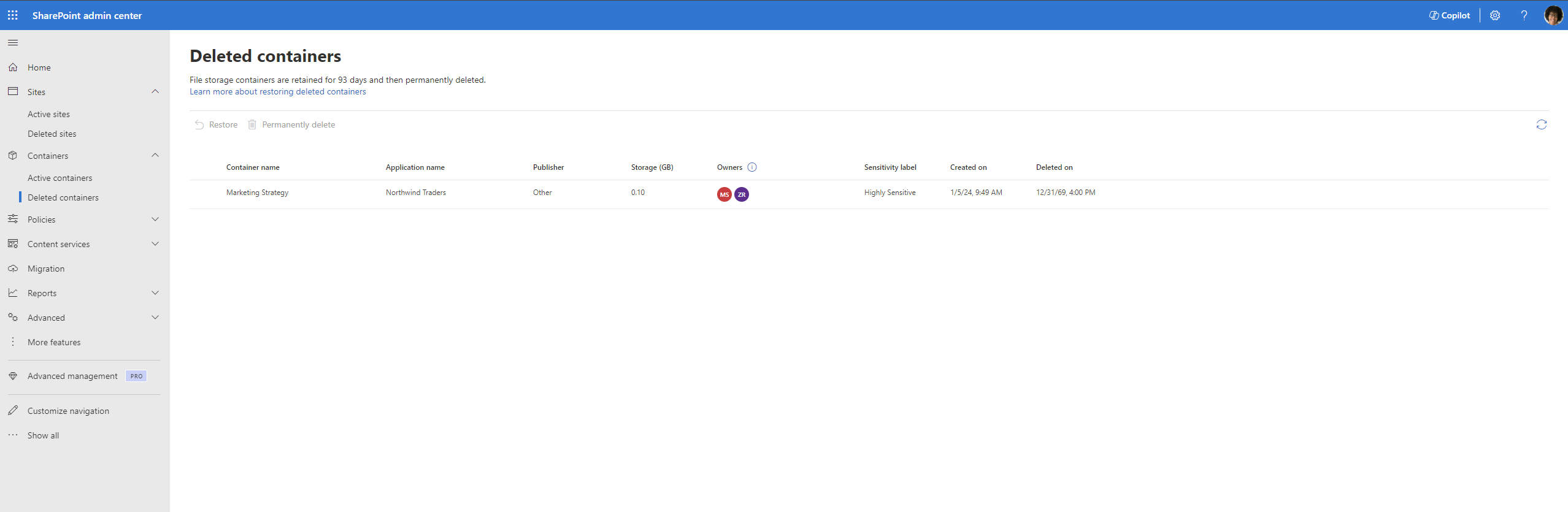
Eliminar um contentor
Aviso
Eliminar um contentor pode causar problemas inesperados na aplicação SharePoint Embedded à qual pertence e pode interromper a utilização da aplicação. Esta ação só deve ser executada pelos administradores quando for absolutamente necessário.
Eliminar um contentor pode ter implicações na funcionalidade de uma aplicação Do SharePoint Embedded Eis alguns exemplos dos potenciais problemas que uma aplicação pode encontrar ao eliminar um contentor.
- Perda de Dados: Eliminar um contentor remove todo o respetivo conteúdo. Se a aplicação SharePoint Embedded depender dos dados armazenados no contentor eliminado, a aplicação poderá deixar de funcionar conforme esperado ou perder o acesso a informações críticas.
- Ligações Quebradas: Se a aplicação SharePoint Embedded contiver ligações ou referências ao contentor eliminado, essas ligações ficarão quebradas, o que leva a erros ou funcionalidades de mau funcionamento na aplicação.
Um contentor pode ser eliminado da página Contentores ativos por qualquer motivo comercial pelo CTA. Por predefinição, o botão eliminar é desativado. Ao selecionar um contentor, o botão eliminar é ativado. Em seguida, o CTA pode selecionar o botão eliminar.
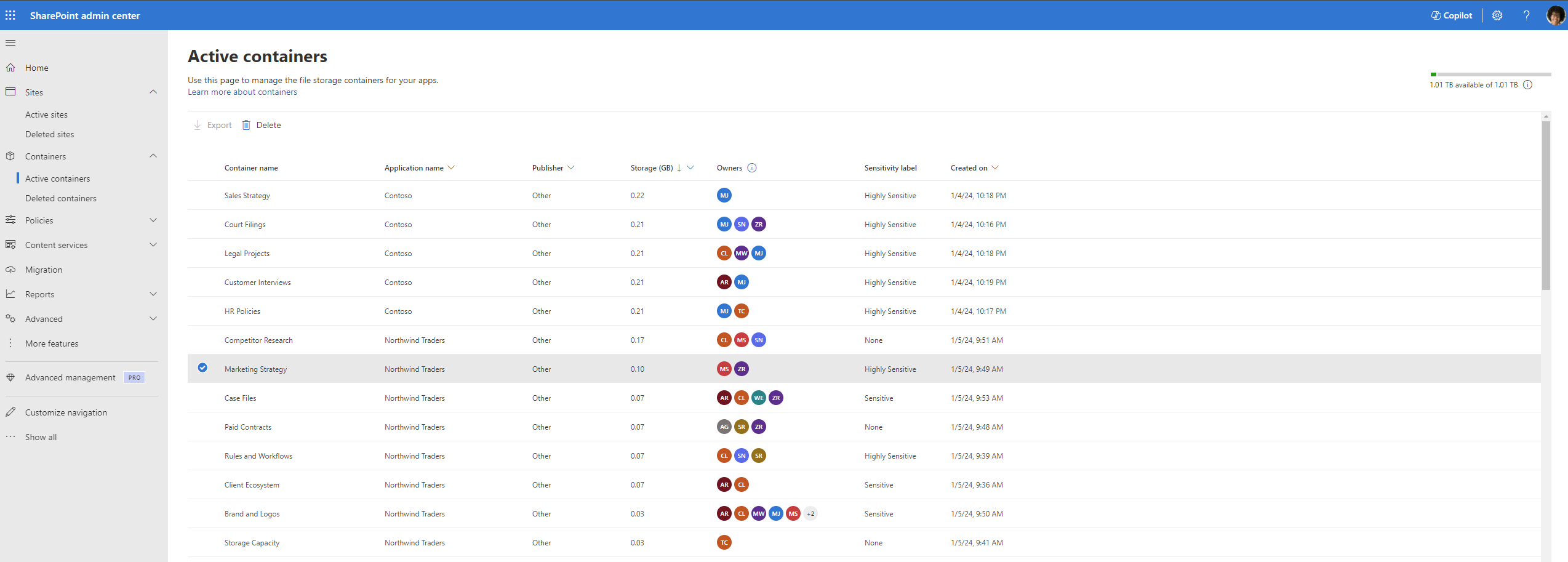
Esta ação abre um painel lateral que avisa o utilizador sobre o efeito na aplicação SPE associada devido à eliminação de um contentor e informa o utilizador sobre a política de restauro. Nesta fase, o CTA pode cancelar o painel e voltar à página de contentores ativos ou prosseguir com a eliminação ao clicar em "Eliminar contentor".
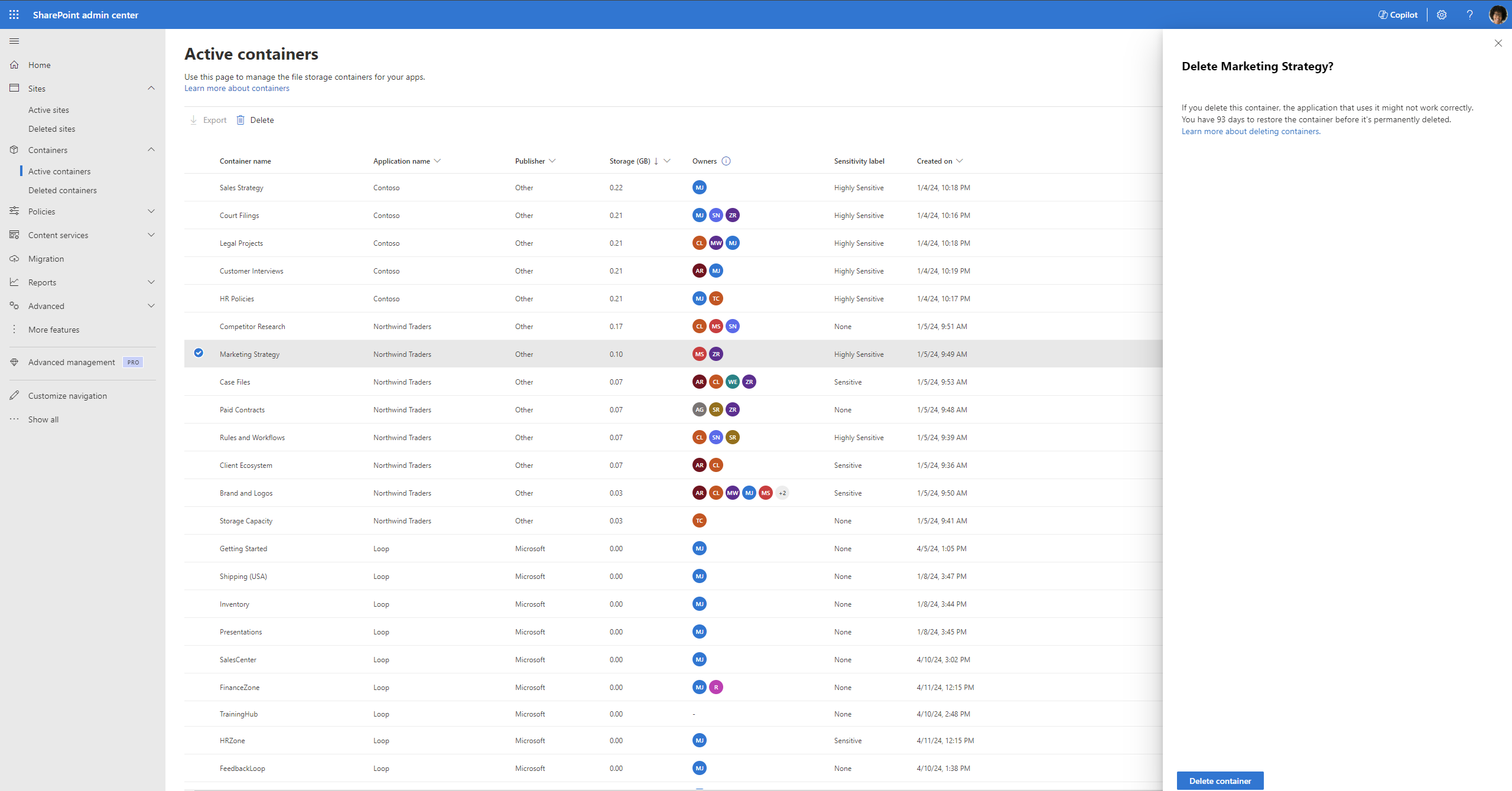
O contentor selecionado é eliminado com êxito e movido para a página de contentores eliminados.
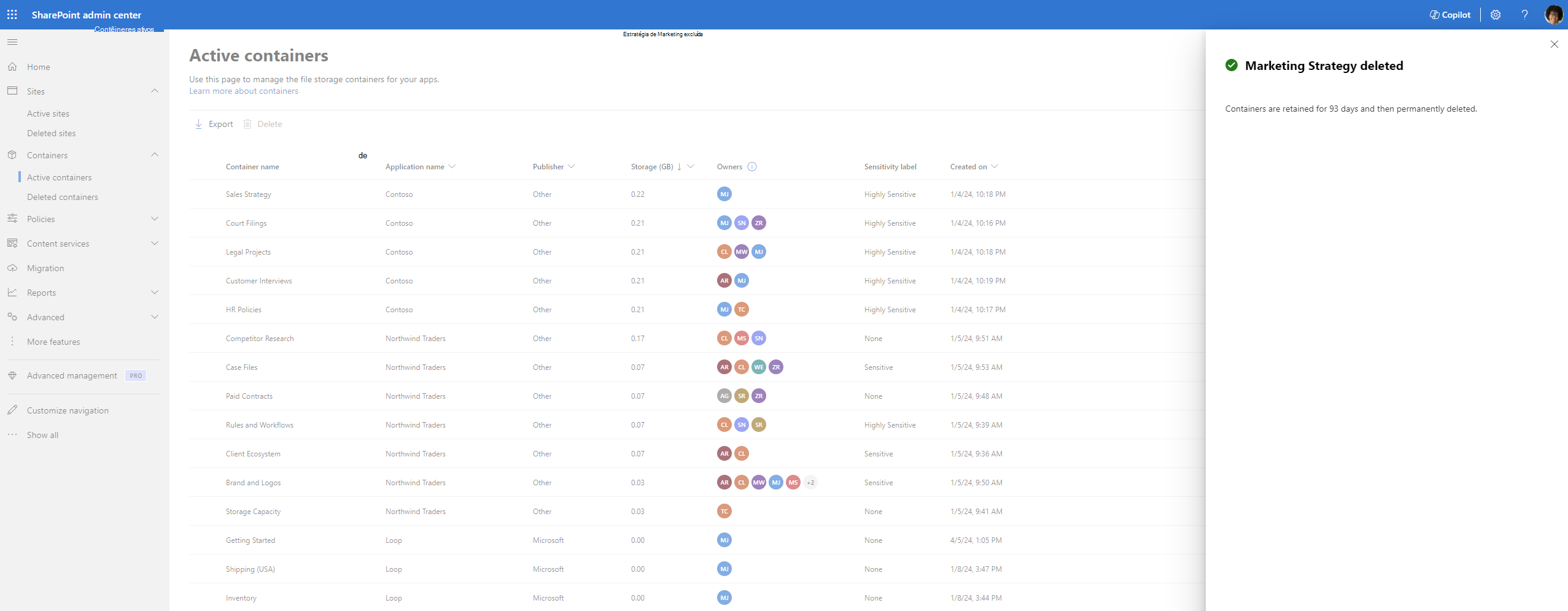
Os contentores eliminados são removidos permanentemente após 93 dias, a menos que exista uma política de retenção aplicada aos contentores.
Restaurar um contentor
Um contentor na coleção de contentores eliminados pode ser restaurado na página Contentores eliminados ao selecionar os contentores correspondentes ao selecionar a ligação "Restaurar"
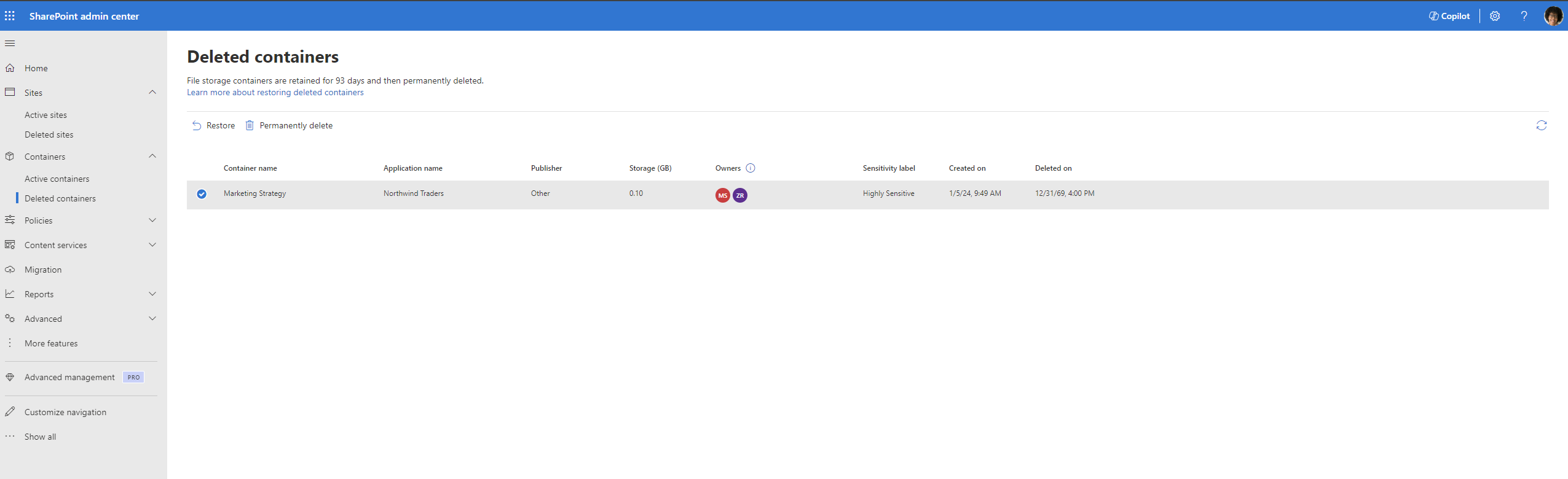
O restauro do contentor ocorre em segundo plano e o status do mesmo é apresentado no canto superior direito da página. Após o restauro com êxito, o contentor estará disponível na página Contentores Ativos.
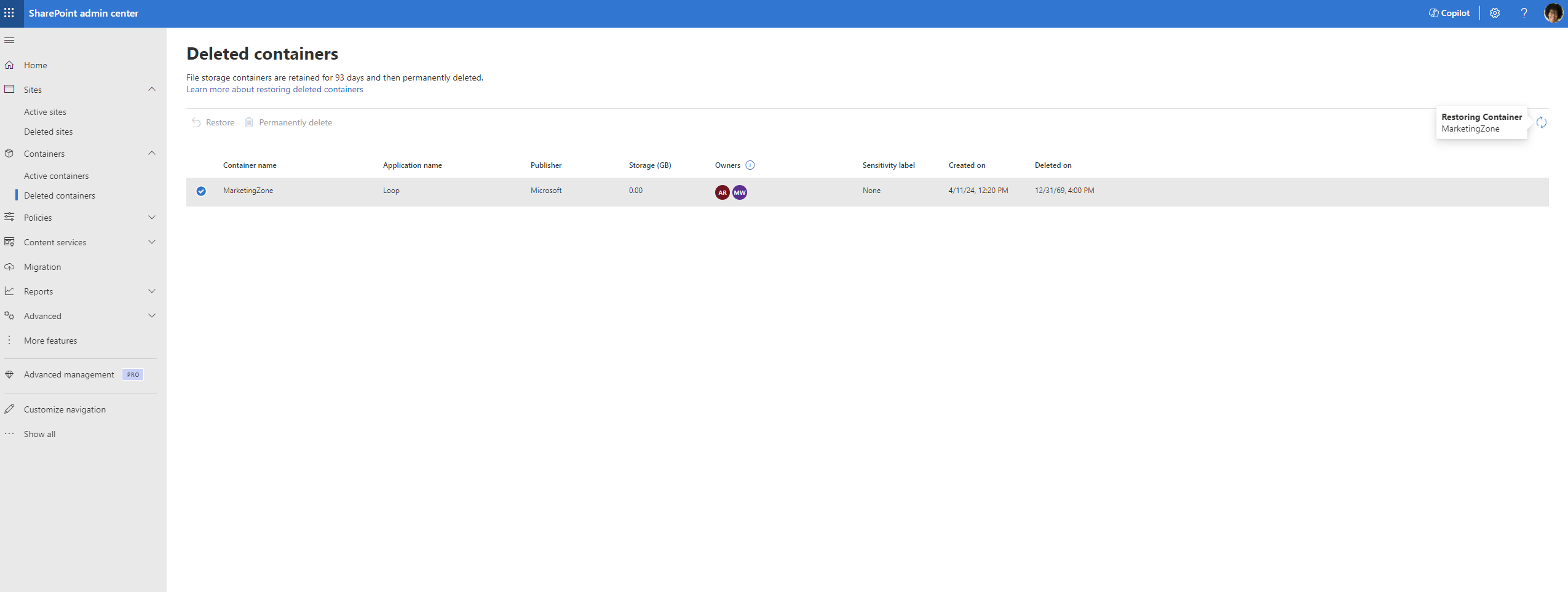
Eliminar permanentemente um contentor
Aviso
Eliminar um contentor pode causar problemas inesperados na aplicação SharePoint Embedded à qual pertence e pode interromper a utilização da aplicação. Esta ação só deve ser executada pelos administradores quando for absolutamente necessário.
O CTA pode eliminar permanentemente um contentor eliminado da coleção de contentores eliminados, caso decida fazê-lo.
O CTA seleciona o contentor a ser eliminado permanentemente. O botão "Eliminar permanentemente" está ativado.

Ao clicar no botão, é apresentado um pop-up. avisar o CTA sobre a ação que estão a executar. Se tiver a certeza, o CTA pode continuar e selecionar "Eliminar". Caso contrário, o CTA pode cancelar a ação.
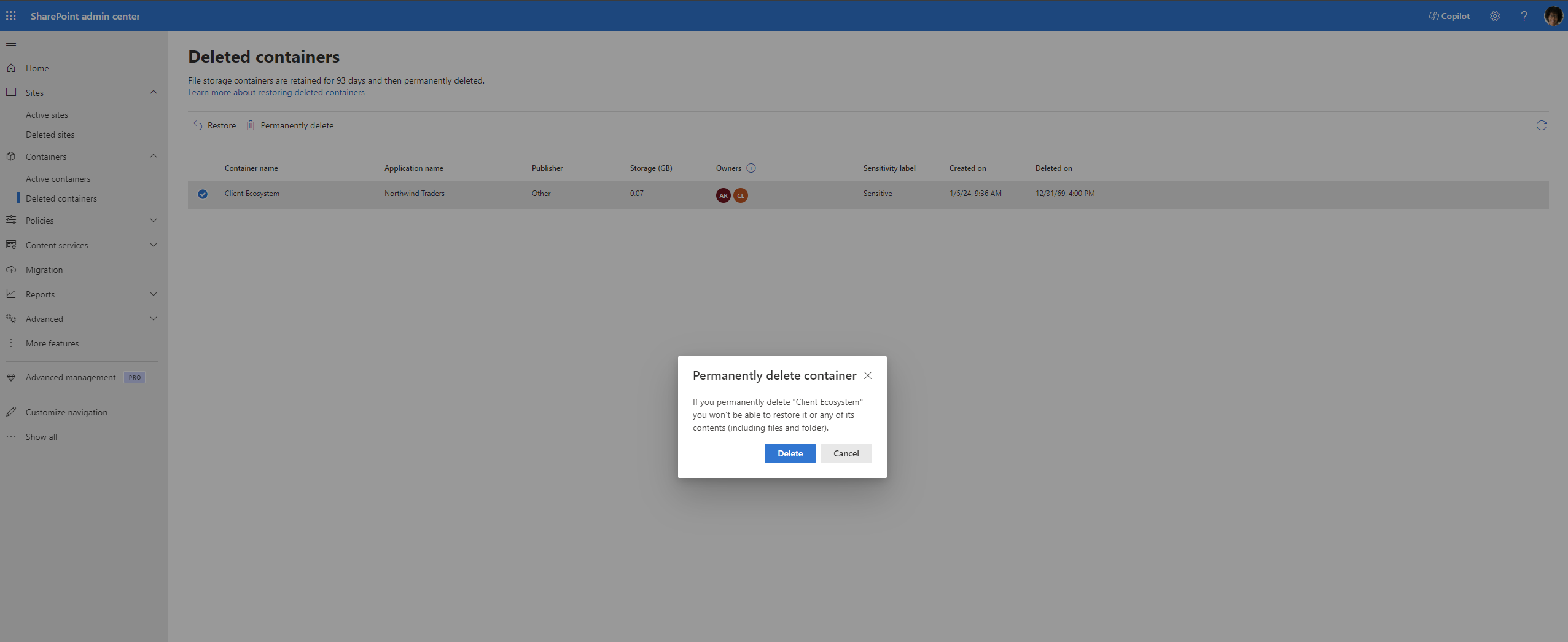
Ao clicar em Eliminar, o contentor é eliminado permanentemente e o status do mesmo aparece no canto superior direito da página. Após a eliminação com êxito, o contentor é permanentemente removido da coleção de contentores eliminados e não pode ser restaurado.
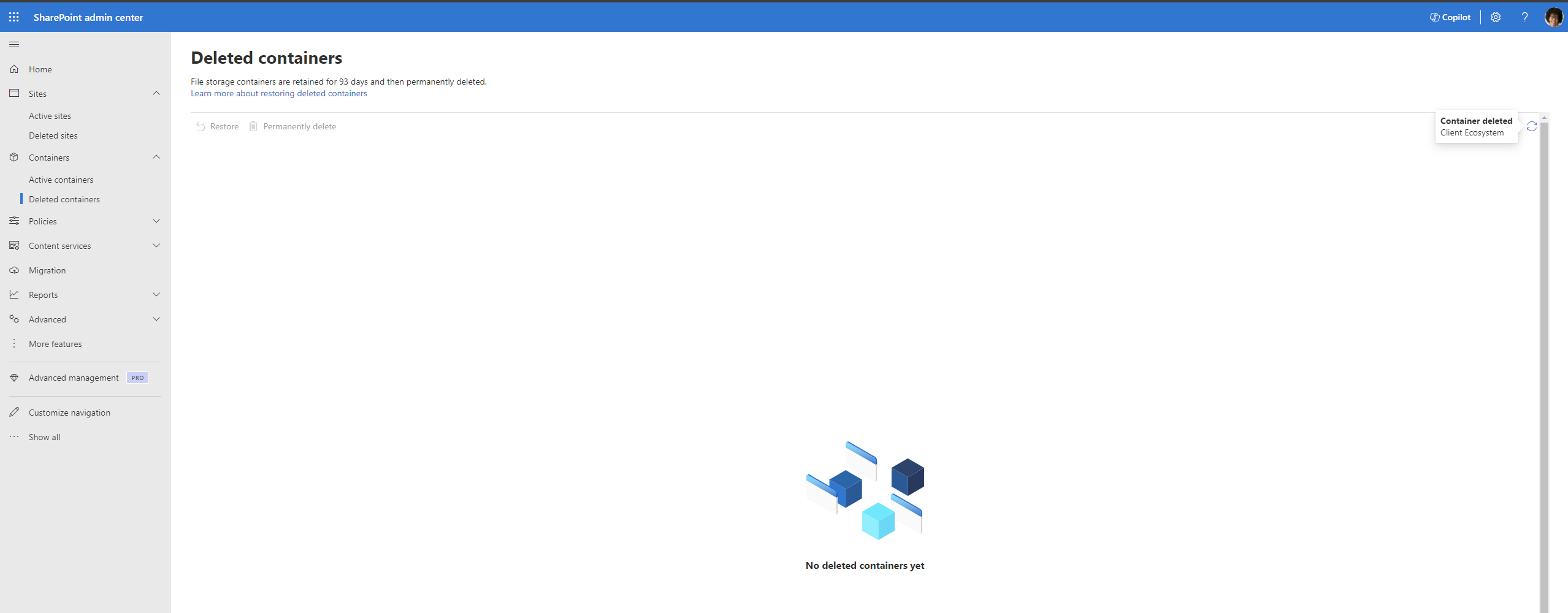
Ordenar na página Contentores ativos
O CTA pode efetuar melhor as suas tarefas de gestão de armazenamento e conformidade através da utilização de capacidades de ordenação na página Contentores ativos. Atualmente, a ordenação é suportada nas seguintes colunas:
- Armazenamento
- Criado em

Filtragem na página Contentores ativos
O CTA pode efetuar melhor as suas tarefas de gestão de armazenamento e conformidade através da utilização de capacidades de filtragem na página Contentores ativos. Atualmente, a filtragem é suportada nas seguintes colunas:
- Nome da aplicação: o filtro fornece a lista de todas as aplicações Do Microsoft SharePoint Embedded juntamente com todas as aplicações Do SharePoint Embedded publicadas por outros editores que estão registadas no inquilino.
- Publicador: descreve se a aplicação é propriedade da Microsoft ou publicada por um publicador "Outro".
- Tipo de propriedade: o filtro fornece as opções Inquilino, Utilizador e Grupo, independentemente do tipo de contentores presentes no inquilino.
- Proprietário principal: a experiência de filtragem é uma experiência de seletor de pessoas.
- Contagem de proprietários: este filtro fornece um intervalo de contagem de proprietários para o administrador escolher.
- Criado em: este filtro fornece um intervalo de datas para o administrador escolher.
Importante
O comportamento da experiência de filtragem na página Contentores ativos difere da experiência na página Sites ativos no SharePoint Administração Center.

Procurar na Página de Contentores Ativos
A barra de pesquisa na Página de Contentores Ativos pode ser utilizada para procurar contentores no estado ativo pelo "nome do contentor".
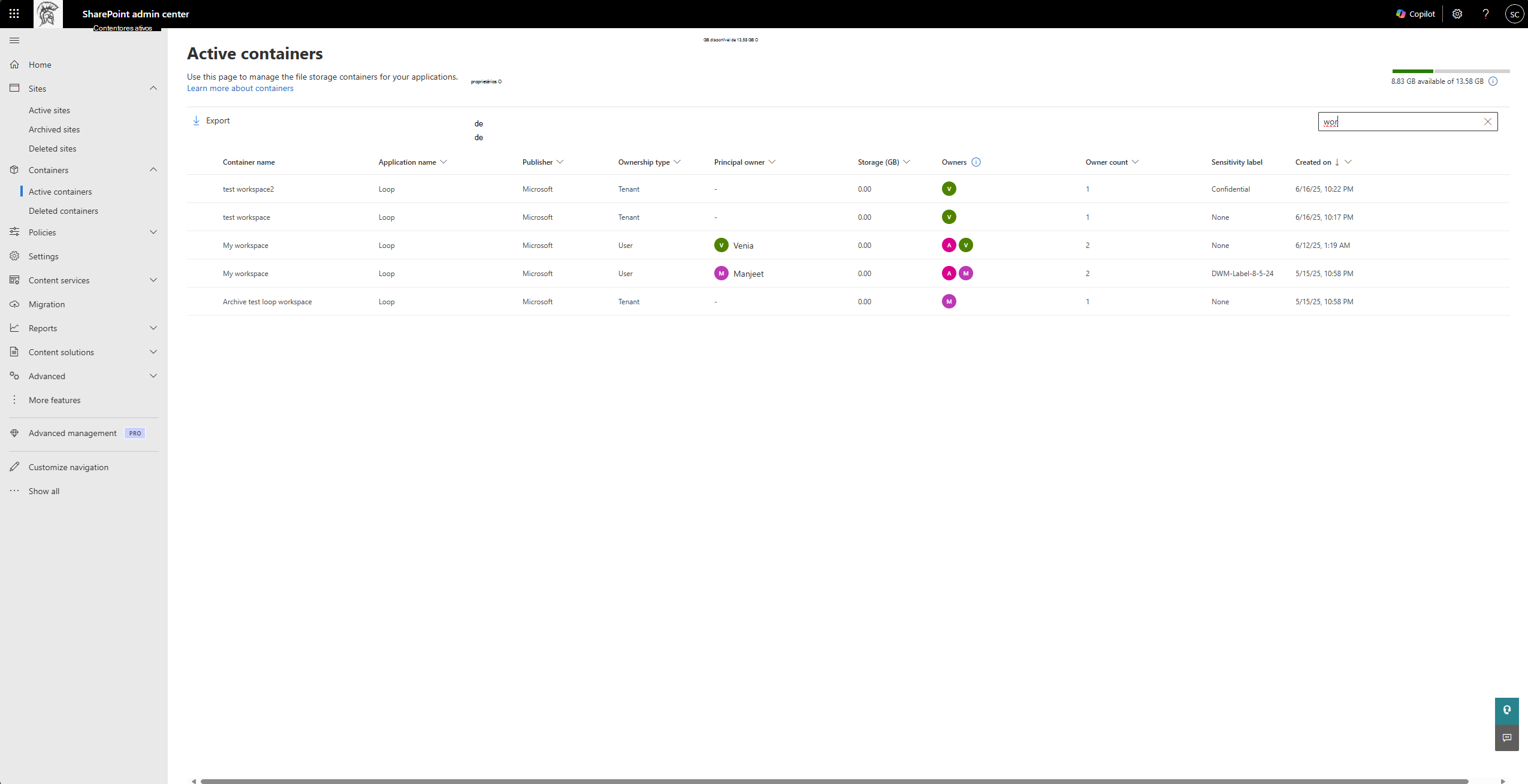
Editar a etiqueta de confidencialidade de um contentor na página Contentores ativos
A etiqueta de confidencialidade de um contentor pode ser definida na página Contentor ativo, no painel detalhado de um contentor. No painel de definições, o administrador pode definir a etiqueta de confidencialidade a partir de uma lista de etiquetas de confidencialidade disponíveis.

Gerir a associação de utilizadores de um contentor
O administrador pode gerir a associação de utilizadores de um contentor na página Contentor ativo, no painel detalhado de um contentor. No painel de associação, o administrador pode ver as quatro funções e os utilizadores correspondentes em cada função. O administrador pode:
Adicionar um utilizador a uma função: O administrador pode navegar para a função pretendida com o painel esquerdo e clicar na opção Adicionar. Esta ação abre um seletor, através do qual o administrador pode selecionar um utilizador a partir do inquilino e atribuir a função. Caso o utilizador selecionado já esteja atribuído a uma função diferente, a função é apresentada quando a função está selecionada e a operação muda de Adicionar a Reatribuir.


Reatribuir o utilizador a outra função: O administrador pode navegar para o utilizador pretendido sob uma função através do painel esquerdo. Ao selecionar o utilizador, é apresentada a opção Reatribuir. Ao selecionar a opção, é apresentado um menu de dotes pendentes e o administrador pode selecionar a função à qual o utilizador precisa de ser reatribuído.

Remover utilizador de uma função: O administrador pode navegar para o utilizador pretendido sob uma função através do painel esquerdo. Ao selecionar o utilizador, é apresentada a opção Remover. Ao selecionar a opção, é apresentado um ecrã de pop-up e o administrador pode confirmar a remoção do utilizador da função.

Ordenar na página Contentores Eliminados
Semelhante à experiência de ordenação na página Contentores ativos, o CTA pode utilizar capacidades de ordenação na página Contentores eliminados. Atualmente, a ordenação é suportada nas seguintes colunas:
- Armazenamento
- Criado em
- Eliminado em

Filtragem na página Contentores eliminados
O CTA pode efetuar melhor as suas tarefas de gestão de armazenamento e conformidade através da utilização de capacidades de filtragem na página Contentores eliminados, nas seguintes colunas:
- Nome da aplicação: o filtro fornece a lista de todas as aplicações Do Microsoft SharePoint Embedded juntamente com todas as aplicações Do SharePoint Embedded publicadas por outros editores que estão registadas no inquilino.
- Publicador: descreve se a aplicação é propriedade da Microsoft ou publicada por um publicador "Outro".
- Tipo de propriedade: o filtro fornece as opções Inquilino, Utilizador e Grupo, independentemente do tipo de contentores presentes no inquilino.
- Proprietário principal: a experiência de filtragem é uma experiência de seletor de pessoas.
- Contagem de proprietários: este filtro fornece um intervalo de contagens de proprietário para o administrador escolher.
- Criado em: este filtro fornece um intervalo de datas para o administrador escolher.
- Eliminado em: este filtro fornece um intervalo de datas para o administrador escolher.

Funcionalidades futuras
- Procurar na página Contentores eliminados
- Ordenar e filtrar na coluna Etiqueta de Confidencialidade